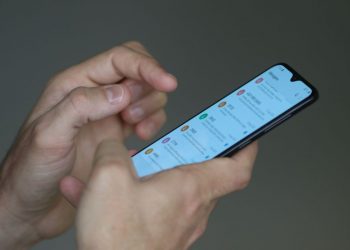Toda vez que você se cadastra em um aplicativo ou site, precisa criar uma senha. Mas são tantas combinações que certamente você já esqueceu de uma ou outra, certo? Agora, e quando a senha esquecida é a do celular?
Se você acidentalmente esquecer sua senha e ficar preso do lado de fora do aparelho, não precisa entrar em pânico. Existem algumas formas para tentar a recuperação do acesso, tanto para Android quanto para iOS:
Android
Os aparelhos com Android 4.4 ou anterior a ele, possuem a opção “Esqueci a senha”. Ela aparecerá no canto inferior da tela após cinco tentativas incorretas de acessar o smartphone. Basta tocar nela e preencher com seu login e senha do Google para recuperar o acesso.
Caso a opção anterior não dê certo ou seu smartphone tenha uma versão mais nova do Android, a alternativa será restaurar o aparelho para as configurações de fábrica. Isso significa que todas as informações presentes em seu celular serão perdidas. Por esse e outros motivos é sempre bom ter o backup em dia.
Você pode restaurar o padrão de fábrica pelo Gerenciador de Dispositivos do Google. Para isso:
• Acesse esse site (https://myaccount.google.com/find-your-phone?pli=1).
• Preencha com os dados de sua conta do Google.
• Clique em “Considerar a limpeza do dispositivo”.
• Confirme clicando em “Sim, apagar”.
Vale ressaltar que o procedimento deve ser realizado com o smartphone conectado à internet.
A restauração pode ser feita manualmente também:
• Desligue o aparelho;
• Pressione os botões de liga/desliga e diminuir volume ao mesmo tempo;
• Para navegar nessa tela, use os botões de volume. Encontre a opção “Recovery” ou “Recovery Mode” e selecione-a usando o botão liga/desliga;
• Usando os botões de volume vá até a opção “Wipe Data/Factory Reset” e selecione com o botão liga/desliga;
• Novamente, use os botões de volume para selecionar a opção “Yes delete all user data” ou “User Data Only” e clique no botão liga/desliga para confirmar;
• Selecione a opção “Wipe cache partition”;
• Pressione o botão liga/desliga e selecione a opção “Reboot System Now”.
iPhone
Usando o iTunes
Se o seu dispositivo estiver sincronizado com o iTunes, restaure o celular por ele. Esse procedimento fará com que o iPhone volte para a configuração de fábrica e, portanto, sem a senha de bloqueio.
• Conecte o iPhone ao computador para sincronizarem;
• Abra o iTunes. Se for solicitado uma senha, use o modo de recuperação;
• O iTunes irá sincronizar automaticamente o dispositivo. Após a conclusão, faça o backup;
• Quando ambos estiverem concluídos, clique em “Restaurar iPhone”;
• Na tela de configuração, durante a restauração do dispositivo, clique em “Restaurar de um Backup do iTunes”;
• Por fim, selecione o seu dispositivo no iTunes e clique no backup recém-criado;
• Após esse procedimento, seu aparelho estará da mesma forma que antes, com todos os arquivos, porém sem a senha de acesso.
Modo de Recuperação
Caso, por algum motivo, não dê certo ou você nunca tenha sincronizado o aparelho com o iTunes, a saída é tentar o modo recuperação. Vale lembrar que o Modo de Recuperação apagará todos os dados do dispositivo, portanto, novamente, é importante estar sempre com backup em dia.
Conecte o dispositivo ao computador e abra o iTunes. Com ele conectado, force a reinicialização:
• Nos iPhone 6S e anterior: mantenha os botões de início e superior (ou lateral) pressionados ao mesmo tempo até a tela do modo de recuperação aparecer;
• Nos iPhone 7 ou iPhone 7 Plus: mantenha os botões lateral e diminuir volume pressionados simultaneamente até a tela do modo de recuperação aparecer;
• Nos iPhone X, iPhone 8 ou iPhone 8 Plus: pressione e solte rapidamente o botão aumentar volume. Pressione e solte rapidamente o botão diminuir volume. Feito isso, mantenha pressionado o botão lateral até a tela do modo de recuperação aparecer;
• Ao aparecer as opções “Restaurar” ou “Atualizar”, selecione “Restaurar”;
• Espere o iTunes fazer o download do software para o dispositivo;
• Feito isso, configure novamente o aparelho.
Fonte: UOL